Comment créer un GIF à partir de vos photos enregistrées sur votre iPhone
Nous avons utilisé des GIF pour rendre notre texte brut plus attrayant et sommes devenus une meilleure version que les images. Parce qu'ils déplacent des images statiques animées. De plus, en raison de la popularité du format, de nombreux utilisateurs essaient déjà de créer leurs propres GIF, que ce soit sur des ordinateurs ou des téléphones. Alors maintenant, nous allons parler de comment faire un GIF sur un iPhone à partir de photos vous avez enregistré sur votre stockage. Continuez à lire cet article pendant que nous expliquons comment créer des GIF et quels sont les différents logiciels que vous pouvez utiliser.
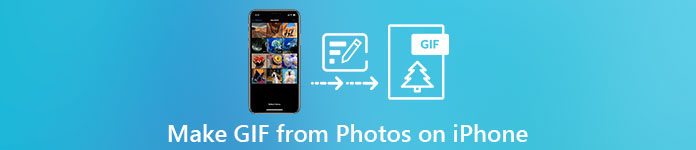
Partie 1. Comment enregistrer une photo en direct au format GIF dans l'application Photos
Saviez-vous que vous pouvez créer des GIF simples à partir de vos photos sur iPhone ? En utilisant Photos. Cette application préinstallée stocke de nombreuses images et vidéos sur votre téléphone. Fondamentalement, il s'agit d'un stockage de photos que vous prenez comme Gallery sur Android. Mais cet outil fournit des fonctionnalités d'édition que vous ne connaissez peut-être pas. Bien qu'il ait ce créateur de GIF comme il manque encore quelques fonctionnalités d'édition majeures. Pour rendre vos GIF superbes et nouveaux pour les yeux. De plus, si vous souhaitez essayer l'outil, suivez les étapes ci-dessous et apprenez comment faire un gif sur iPhone à partir de Photos.
Étape 1. Ouvrez votre pré-installé Caméra sur votre iPhone.
Étape 2. Cliquez ensuite sur le Photo en direct en haut au centre et cliquez sur le Capturer bouton.
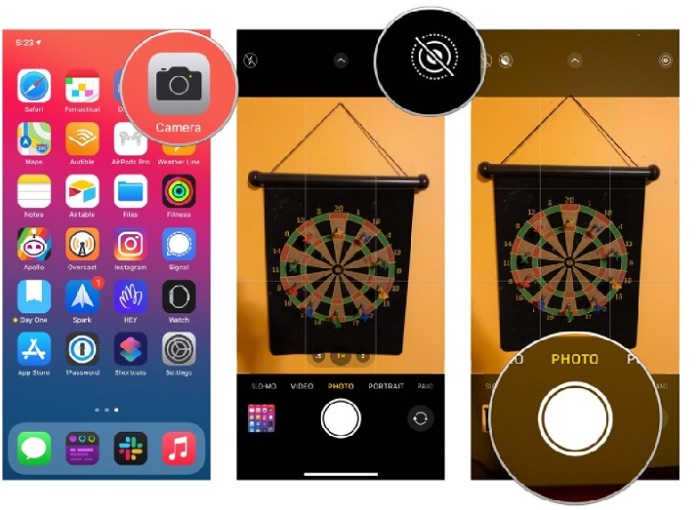
Étape 3. Après cela, cliquez sur le petite photo carrée en bas à gauche de l'interface de l'appareil photo. Puis faites glisser la photo vers le haut et choisissez le effets GIF là-dedans. Une fois sélectionné, il sera automatiquement enregistré et prêt à être partagé avec d'autres personnes ou sur les réseaux sociaux.
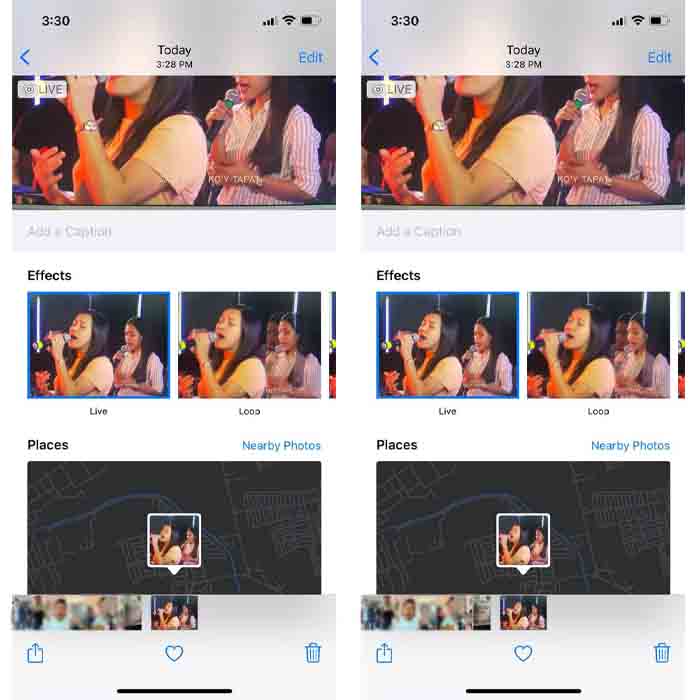
Avantages
- Pas besoin de télécharger car il est déjà pré-installé sur votre iPhone.
- Simple à utiliser comme outil d'édition.
Les inconvénients
- Vous ne pouvez pas transformer des images en GIF s'il ne s'agit pas d'une photo en direct.
- Il ne fournit pas beaucoup de fonctionnalités d'édition pour rendre votre GIF incroyable.
Partie 2. Comment créer un GIF sur iPhone avec GIPHY
GIPHY est le gigantesque stockage GIF auquel vous pouvez accéder gratuitement mais si vous vous inscrivez. Et aussi, vous pouvez partager vos GIF prédéfinis ici pour aider d'autres personnes en utilisant vos propres GIF. Mais l'outil ne prend pas en charge plusieurs images pour en faire une seule. Cependant, les filtres ici sont excellents et faciles à utiliser. Donc, si vous voulez GIPHY et créer des GIF, suivez les étapes ci-dessous.
Étape 1. Téléchargez d'abord le GIPHY sur votre iPhone et lancez-le ensuite.
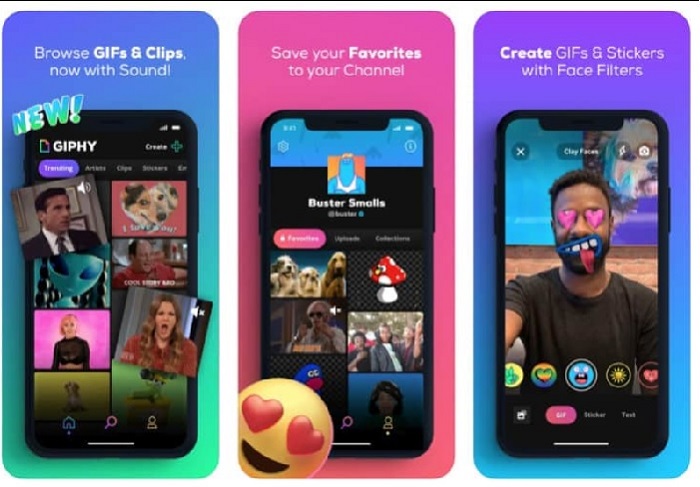
Étape 2. Clique le Créer et en haut à gauche cliquez sur le album et autorisez l'outil à accéder à vos images.
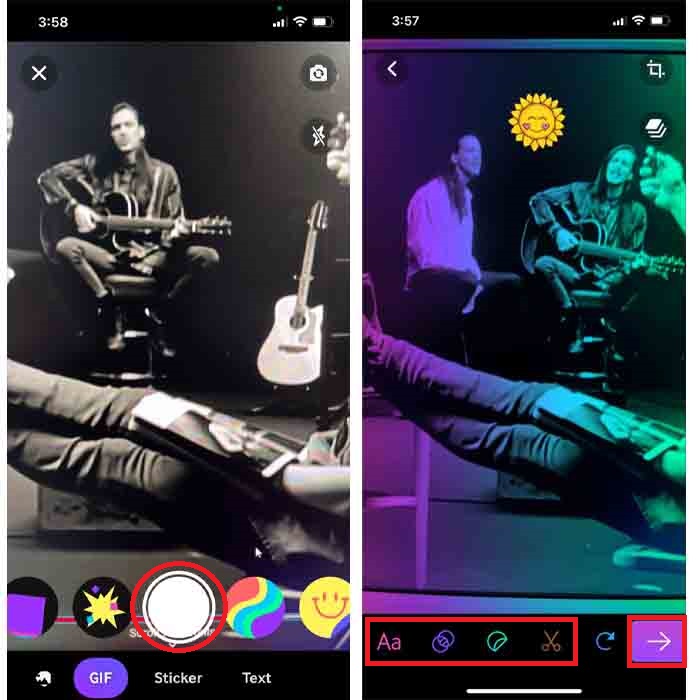
Sélectionnez ensuite l'image que vous souhaitez transformer en GIF et effectuez la modification dans l'interface.
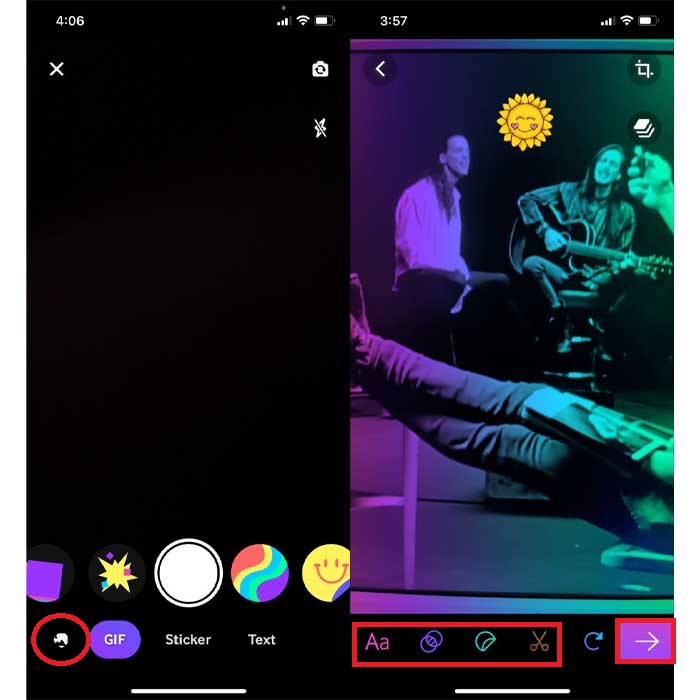
Étape 3. Vous ne pouvez pas enregistrer le GIF directement sur votre iPhone, vous avez donc deux options. La première consiste à le télécharger sur le stockage cloud GIPHY, puis à le rendre public ou privé ou à le partager immédiatement.
Avantages
- C'est une énorme bibliothèque de GIF.
- Il a un meilleur effet que les photos peuvent offrir.
Les inconvénients
- Vous ne pouvez pas enregistrer le GIF fini directement dans votre stockage. C'est soit vous l'enregistrerez sur le compte que vous avez créé sur GIPHY, soit vous le partagerez.
- Impossible de compiler des images pour créer des GIF.
Partie 3. L'outil le plus professionnel pour créer des GIF à partir de plusieurs photos
Si l'outil présenté en premier n'atteint pas les GIF que vous souhaitez créer, essayez d'utiliser le Convertisseur vidéo ultime. Comme cet outil peut créer vos GIF photo mieux que les deux autres applications natives et les cadeaux téléchargeables. Mais l'outil n'est disponible que sur le bureau, vous devez donc d'abord transférer les multiples photos sur votre bureau avant de pouvoir créer des GIF. De plus, les filtres que vous pouvez utiliser ici sont phénoménaux et peuvent vous étonner. Alors, pour apprendre comment faire un GIF sur iPhone à partir de plusieurs photos puis suivez les étapes ci-dessous.
Étape 1. Téléchargez d'abord Video Converter Ultimate et installez-le.
TéléchargerPour Windows 7 ou version ultérieureTéléchargement sécurisé
TéléchargerPour MacOS 10.7 ou version ultérieureTéléchargement sécurisé
Étape 2. Et sur le Boîte à outils rubrique cliquez sur le Créateur de GIF.
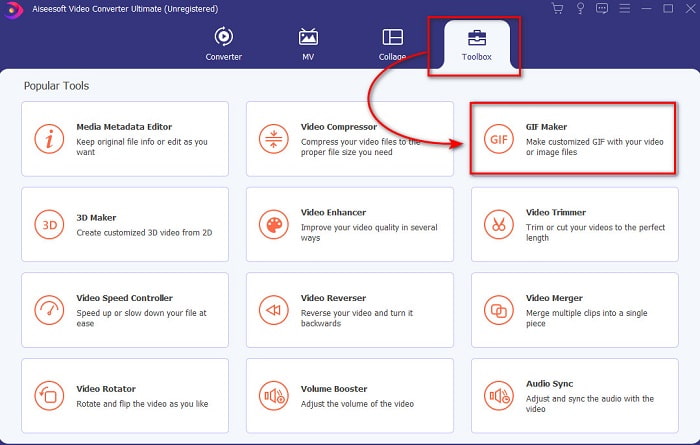
Étape 3. Clique le Photos en GIF et sélectionnez la photo que vous souhaitez transformer en GIF et cliquez sur Ouvert. De plus, vous ne pouvez pas ajouter plusieurs images au début, mais vous pouvez les ajouter plus tard. Puis changez le Paramètres de sortie pour le GIF et cliquez D'ACCORD.
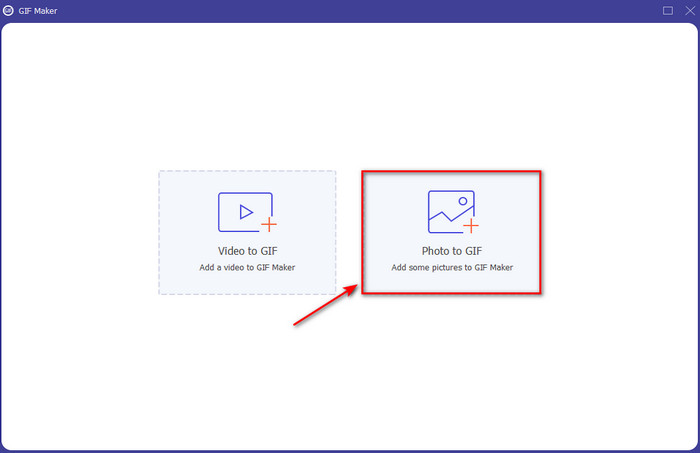
Étape 4. Pour ajouter les autres images, vous devrez cliquer sur le bouton + et sélectionner. Ensuite, une fois que toutes les images ont déjà été insérées, cliquez sur le bouton Exportation.
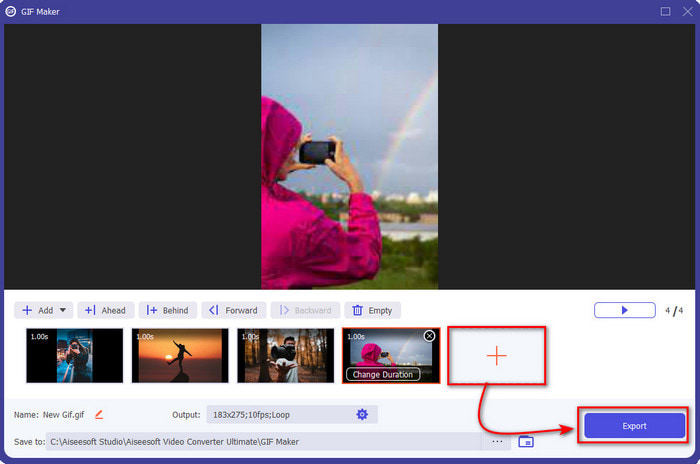
Étape 5. Attendez quelques secondes et un dossier s'affichera sur votre écran avec le GIF que vous avez créé plus tôt.
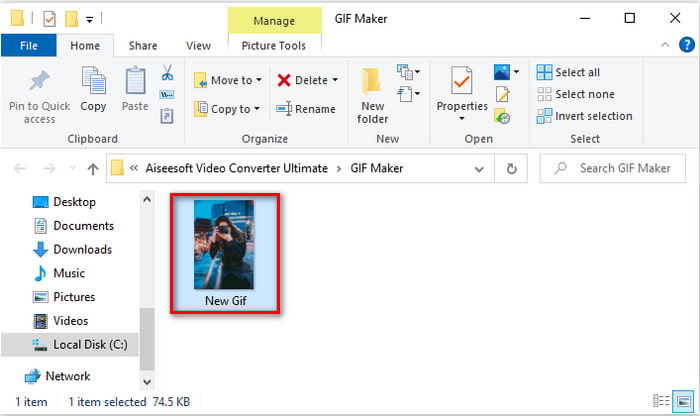
Avantages
- L'éditeur phénoménal sur lequel vous pouvez compter pour rendre votre GIF exceptionnel.
- Il a beaucoup de fonctionnalités avancées que vous pouvez utiliser.
- Apprendre à utiliser cet outil est plus facile en raison de sa pertinence.
Les inconvénients
- Vous devrez transférer les images de votre iPhone sur le bureau.
- Vous devez d'abord le télécharger sur votre bureau avant de pouvoir y accéder.
Partie 4. FAQ sur Créer un GIF à partir de photos sur iPhone
Comment faire un GIF sur Android à partir de photos ?
Vous pouvez répéter les étapes de la partie 3 et faire la même chose. Fondamentalement, vous devrez transférer toutes les vidéos que vous souhaitez transformer en GIF sur votre lecteur. Suivez ensuite les étapes indiquées ci-dessous.
Qu'est-ce qu'un GIF ?
Les GIF sont très populaires de nos jours car ils peuvent rendre notre message clair plus significatif que jamais. Alors, pour en savoir plus ce qu'est un GIF, cliquez sur ce lien et lisez ce que c'est.
Pourquoi mes images deviennent-elles floues lorsque je les transforme en GIF ?
Parce que les GIF ne prennent en charge que 256 couleurs différentes au maximum. Contrairement au JPEG et au PNG, ce format d'image prend en charge plus de 16 millions de combinaisons de couleurs. Ainsi, JPEG et PNG produisent la meilleure qualité d'image par rapport aux GIF. Mais JPEG et PNG ne peuvent pas contenir d'animations animées comme le font les GIF.
Conclusion
À la fin, il nous est désormais plus facile de gérer et de créer des GIF, même sur nos iPhones. Bien que tous les outils mentionnés dans cet article puissent vous aider à créer des GIF simples, Video Converter Ultimate est le meilleur. Comme il présente de nombreuses fonctionnalités différentes, vous pouvez utiliser pour rendre votre vidéo encore plus incroyable que vous ne pouvez pas croire que vous avez fait ce GIF. Alors, ne vous contentez pas d'un simple logiciel si vous pouvez avoir le meilleur outil sur lequel vous pouvez l'utiliser. Téléchargez l'outil dès maintenant et transformez votre compilation d'images en GIF.



 Video Converter Ultimate
Video Converter Ultimate Enregistreur d'écran
Enregistreur d'écran


